Android音视频开发入门(6)Windows下编译FFmpeg4.2
1. FFmepg简介
ffmepg是一个音视频的开发工具。
一套可以用来记录、处理数字音频、视频,并将其转换为流的开源框架。采用 LPL、GPL许可制,提供了录制、转换以及流化音视频的完整解决方案。
1.1 命令行工具概述
下面是一些FFmepg使用时的基本命令,是最基础的内容,我们不用太熟悉FFmpeg里面的代码是如何写的,如我们只需调用:
ffmpge -i input.avi -r 24 output.avi
就可以把input.avi中的帧率变成24,输出的output.avi就是24fps的视频
- ffmpeg
包含FFmpeg的各种功能,如 gif、格式转换、截图、编解码等等 - ffmpeg -all
包含ffmpeg工具及ffmpeg组件 - ffplay
一个使用了FFmpeg和SDL库的、简单的、可移植的媒体播放器 - ffplay-all
包含fflpay工具以及ffmpeg组件 - ffprobe
用来查看多媒体文件的信息 - ffprobe-all
包含ffprobe工具及FFmpeg组件 - ffserver
与流媒体服务相关,负责响应客户端的流媒体请求,把流媒体数据发送给客户端 - ffserver-all
包含ffserver工具及FFmpeg组件
1.2 组件概述
- Utilities
libavutils提供的通用的features及工具 - Video scaling and pixel format converter
视频缩放和像素格式转换器 - Audio resampler
音频重新取样 - Encoders and decoders
编码和解码 - Bitstream filters
码流过滤器 - Muxers and demuxers
数据合成及数据分离 - Protocols
协议 - Input and output devices
输入和输出设备 - Filters
过滤器
1.3 类库概述
- libavutil
包含了一些公共的工具函数 - libswscale
用于视频场景比例缩放、色彩映射转换、图像颜色控件或格式转换 - libswresample
原始音频格式转码 - libavcodec
用于各种类型声音/图像转码,该库是音视频编码核心库 - libavformat
用于各种音视频封装格式的生成和解析。 - libavdevice
硬件采集、加速、显示。 - libavfilter
音视频滤波器开发。 - libavresample
音视频封装编解码格式预设等。 - libpostproc
用于后期效果处理,如图像的去块效应
1.4 文件概述
- Frequently Asked Questions
常见问题 - Support External Libraries,Formats,Codecs or Features
支持扩展库、格式、编解码或特性 - Platform Specific Information
平台具体信息 - Developer Documentation
开发者概述 - Git How-To
Git - FFmpeg Automated Testing Enviroment
FFmpeg自动化测试环境。
2. 在Windows10、NDK r20下编译FFmpeg
在Windows下编译FFmpeg需要准备工具 MSYS2 和 Yasm
MSYS2集成了 Pacman、MinGW-w64的Cygwin升级版,下载地址在:MSYS2下载地址
Yasm是一个汇编器。在地址在:Yasm下载地址,下载对应的 .exe文件,下载完后放入到 Windows\System32文件夹下就行了。
关于安装完MSYS2后,需要配置一些东西,重点去看这个blog:msys2在windows10下编译安装ffmpeg+x265
至于265的可以考虑先装。
在这个地方(使用WIN10编译)我踩坑无数,花了几天的休息时间终于编译出来了。
这里先列出我所有踩过的坑:
- 书上、网上的编译方法过于老旧
书上、网上所使用的的FFmpeg、ndk都是比较旧的,比如FFmpeg是3.xx,ndk是r12或者r10
而新版本的ndk是r20,ffmpeg是4.2
他们的区别是 旧版本使用gcc编译,新版本必须使用clang编译。 - 关于msys2
它是一个命令行工具,可以使用./来执行文件,它的作用和linux的终端一样,功能非常强大
我们要用其来编译ffmpeg。 - 使用clang时,要去改configure文件,旧版本也要,但是新旧的改法已经完全不同了。
这里就不多探究为什么要怎么怎么改。具体的可以参考这篇文章(完全ok):编译 FFmpeg 之 clang
2.1 编辑configure文件
先说下目的:ffmpeg4之后使用clang编译器进行编译,但是它并没有专门为clang声明一套方案,这导致如果我们不在其配置文件下加入clang的一些声明,会导致后期我们编译ffmpeg不成功。
首先在ffmpeg的文件下找到configure,用文本打开。
找到 --cross-prefix=PREFIX use PREFIX for compilation tools [$cross_prefix]
在其下面加一行:
--corss-prefix-clang=PREFIX use PREFIX for compilation clang tools [$cross_prefix]
接着找到 CMDLINE_SET="..... corss_prefix
在其下面添加一行:
cross_prefix_clang
接着找到
set_default target_os
if test "$target_os" = android; then
cc_default="clang"
fi
ar_default="${cross_prefix}${ar_default}"
cc_default="${cross_prefix}${cc_default}"
cxx_default="${cross_prefix}${cxx_default}"
nm_default="${cross_prefix}${nm_default}"
pkg_config_default="${cross_prefix}${pkg_config_default}"
替换成:
set_default target_os
if test "$target_os" = android; then
cc_default="clang"
cxx_default="clang++"
fi
ar_default="${cross_prefix}${ar_default}"
cc_default="${cross_prefix_clang}${cc_default}"
cxx_default="${cross_prefix_clang}${cxx_default}"
nm_default="${cross_prefix}${nm_default}"
pkg_config_default="${cross_prefix}${pkg_config_default}"
保存文件,使用msys2进入到ffmpeg根目录下执行 ./configure 来跑一边配置文件
2.2 编写 build_android.sh脚本
在根目录下新建一个名为 temp的文件夹作为 编译过程中的临时文件。
在ffmpeg根目录下编写一个脚本名为build_android.sh,用来编译ffmpeg。
在里面编辑(注意看注释):
#!/bin/bash
make clean
#指定ndk路径
export NDK=C:/Users/msn/AppData/Local/Android/Sdk/ndk-bundle
#指定ffmpeg路径
export FFMPEG=C:/Users/msn/Desktop/ffmpeg-4.2.1
#指定临时文件夹
export TMPDIR=$FFMPEG/temp
#指定sysroot
export SYSROOT=$NDK/toolchains/llvm/prebuilt/windows-x86_64/sysroot
#指定平台
export PLATFORM=$NDK//toolchains/llvm/prebuilt/windows-x86_64
#指定cpu(如果用clang编译,必须指定cpu为armv7-a)
export CPU=armv7-a
#指定产出文件
export PREFIX=C:/Users/msn/Desktop/ffmpeg-4.2.1/android/$cpu
function build
{
./configure \
--prefix=$PREFIX \
--target-os=android \
--arch=$CPU \
--enable-shared \
--disable-static \
--disable-doc \
--disable-ffmpeg \
--disable-ffplay \
--disable-ffprobe \
--disable-avdevice \
--disable-symver \
--enable-cross-compile \
--sysroot=$SYSROOT \
--cross-prefix=$PLATFORM/bin/arm-linux-androideabi- \
#指定为android28编译,当然也可以把28换成16以上的其他数字
--cross-prefix-clang=$PLATFORM/bin/armv7a-linux-androideabi28- \
--extra-cflags="-I$SYSROOT/usr/include" \
--extra-ldflags="-L$SYSROOT/usr/lib" \
$ADDITIONAL_CONFIGURE_FLAG
make clean
make -j2
make install
}
build
编辑完后保存。
在根目录下运行 ./build_android
运行之后的结果,是会在目录下看到产出的文件:
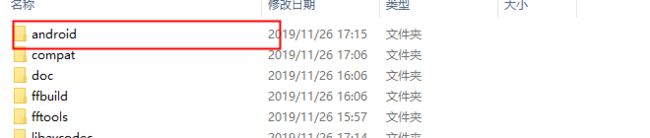
里面的内容就是编译之后的结果。